MKVファイルはすべての機器に対応しているわけではないので、この形式の動画は機器で再生できないことがあります。この問題を解決するためには、MKVを最も使用されるMP4形式に変換する必要があります。この記事では、無劣化でMKVをMP4に無料変換する方法、ビデオコンバータートップ5、およびMKVファイルとMP4ファイルの違いについて説明します。
無劣化でMKVをMP4に無料変換する方法
オンラインでダウンロードした動画は、MKVファイルであることがあります。お使いのPCがMKV形式のビデオを再生できない場合は、MKVファイルをMP4ファイルに変換する必要があります。また、MKVファイルが大きすぎる場合、そのファイルサイズを小さくする必要があります。
これらの問題を解決するには、強力的なビデオ変換ツールMiniTool MovieMakerの使用をお勧めします。このツールは、MKVからMP4へのフォーマットの変換をサポートしています。
無料でMKVをMP4に変換する
MiniTool Movie Makerは、広告なしでMKVをMP4に変換するフリーソフトです。サポートするファイルの種類と形式:ビデオ(MKV、RMVB、3GP、MOV、FLV、MP4、MPG、VOB、WMV)、写真(JPG、JPEG、BMP、ICO、PNG、GIF)、オーディオ(Wav、MP3、FLAC、M4R)
動画形式の変換のほか、このソフトは、MKV動画の再生、トリミング、分割もサポートします。さらに、iPhone、iPad、App TV、スマホなどで使用されているビデオフォーマットへの出力に対応しています。
では、以下のボタンからこの無料動画変換ソフトを取得し、以下のガイドに従って、MKVをMP4に変換して始めましょう。
MiniTool MovieMakerクリックしてダウンロード100%クリーン&セーフ
MKVをMP4に変換する手順は以下のようです。
ステップ1:MiniTool Movie MakerをPCにインストールします。そして、ソフトを開き、そのメインインターフェイスに入ります。
ステップ2:「Import Media Files」(メディアファイルのインポート)をクリックし、変換したいMKVファイルを選択し、OKをクリック、ファイルをインポートします。
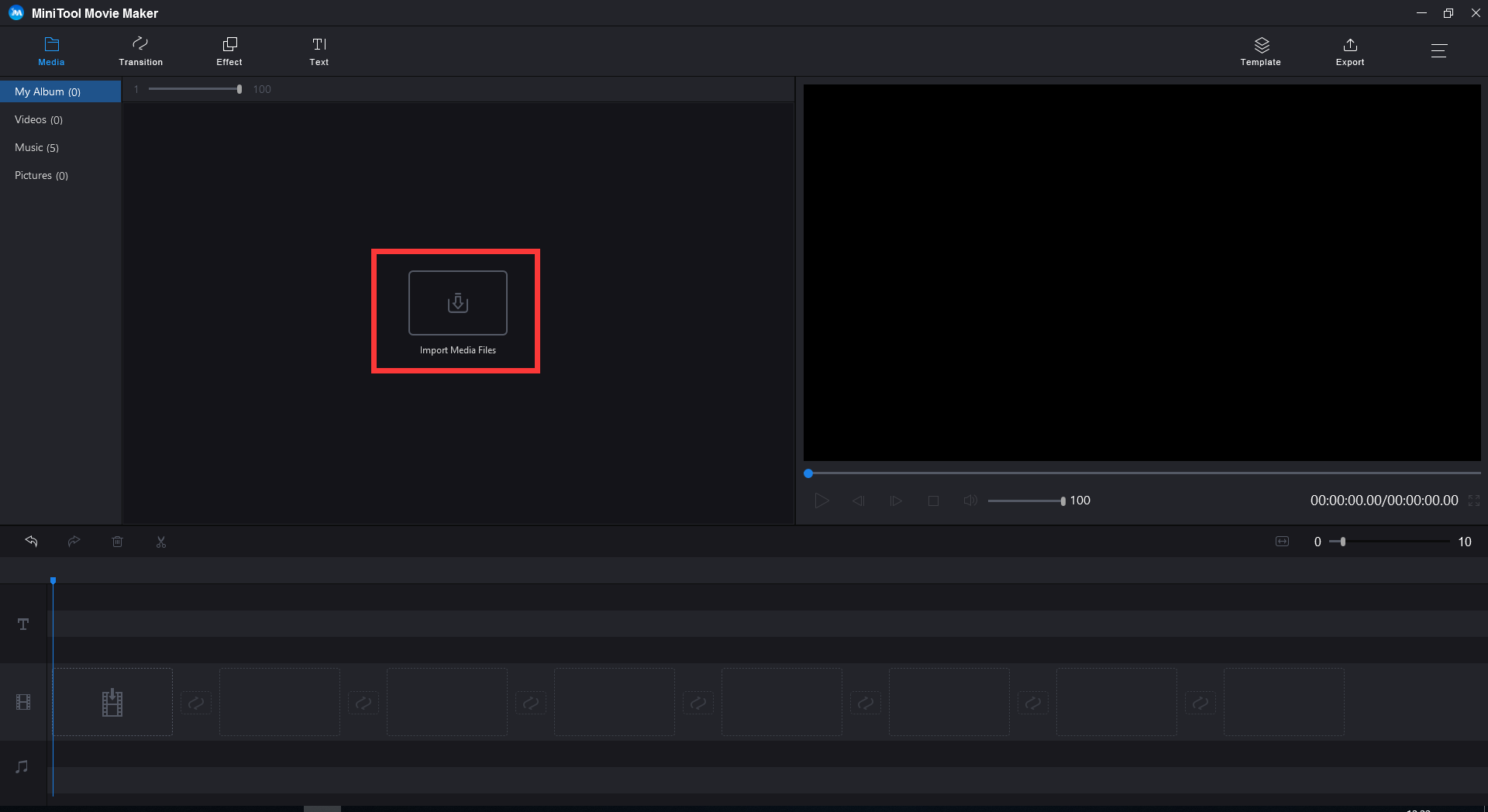
ステップ 3:MKV ファイルをタイムラインにドラッグ&ドロップします。また、再生のアイコンをクリックし、インポートしたビデオを再生します。
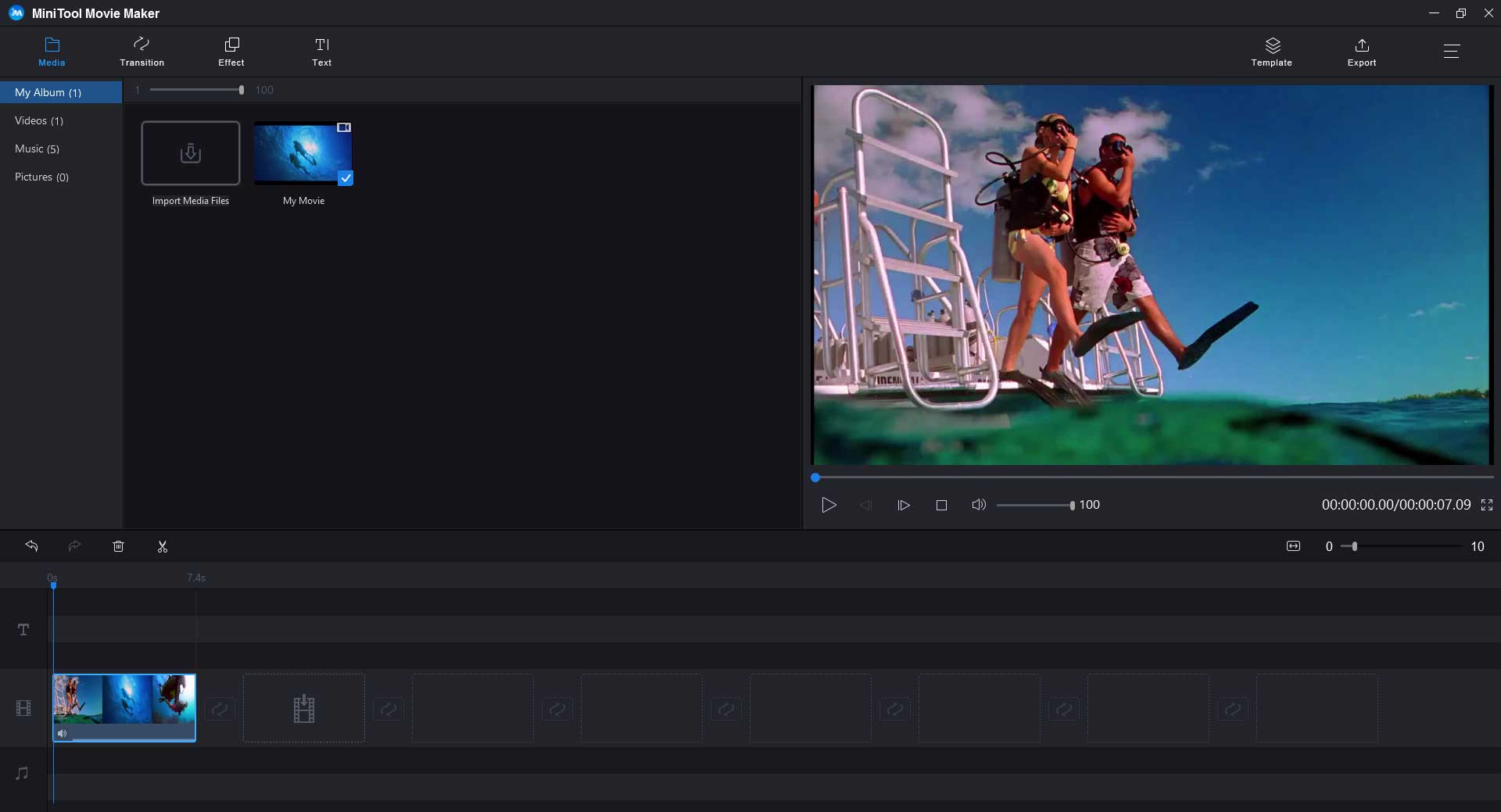
ステップ4:ツールバーの「Export」(エクスポート)を選択すると、ウィンドウがポップアップ表示されます。このウィンドウでは、MP4形式がデフォルトでチェックされています。他の形式を変更したい場合は、矢印のアイコンをクリックし、必要なビデオ形式を選択します。
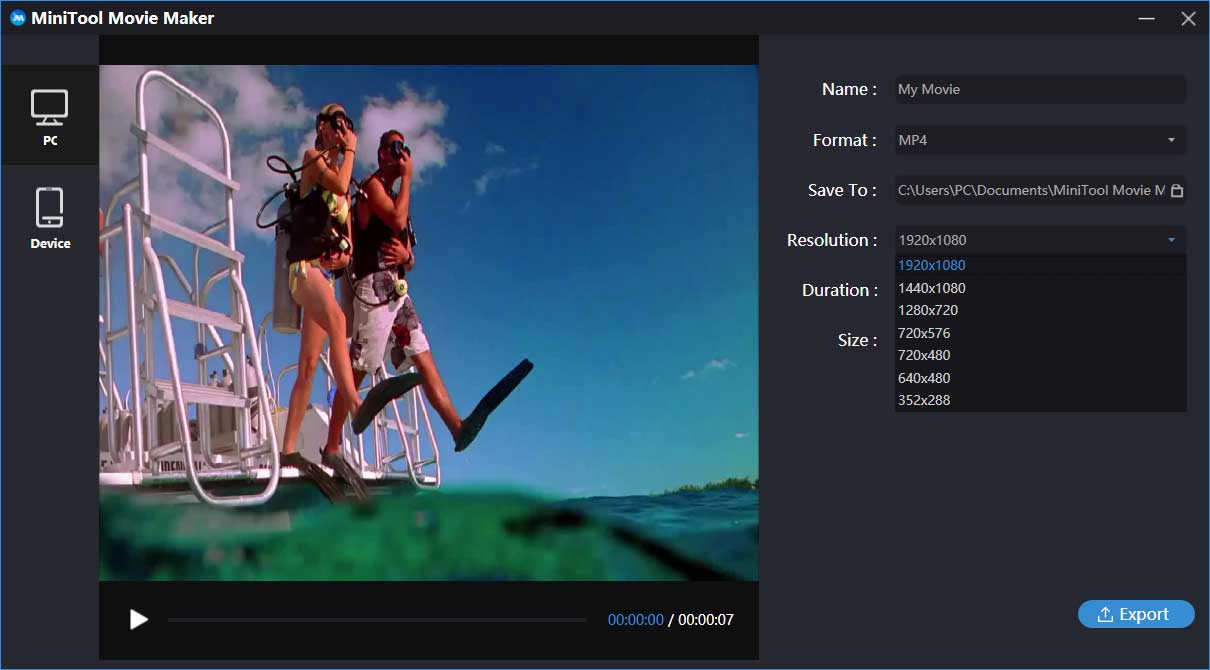
ヒント
1. 保存先:保存先はデフォルトで選択されています。デフォルトのパスを変更したい場合は、フォルダのアイコンをクリックし、好きな保存先を選択してください。
2. 解像度:解像度の後ろのボックスにマウスカーソルを合わせてクリックすると、ビデオの解像度が変更されます。ビデオの解像度を下げると、ファイルサイズが小さくなります。
ステップ5:すべてのプロセスが完了したら、ポップアップウィンドウの右下隅にある「Export」(エクスポート)をクリックします。プロセスが終了すると、「Close」(閉じる)を選択してポップアップウィンドウをシャットダウンするか、「Find Target」(ターゲットを探す)を選択してファイルを探します。
ステップ6:この動画変換ソフトを終了し、変換後の動画を再生し、お使いのデバイスで再生できることを確認します。
この記事の方法でMKVをMP4に変換することに成功しました!これで、iTunesで動画を見ることができるようになりました。Twitterでシェア
MKVをMP4に一括変換する
ネットから多くのMKVファイルをダウンロードし、これらのMKVファイルを一括してMP4に変換する必要がある場合。強力的なMKVからMP4への変換ソフト「MiniTool Video Converter」を使用することをお勧めします。
MiniTool Video Converterは強力な動画変換ソフトです。それは一般的なビデオ/オーディオフォーマットをサポートしています。それはMKVからMP4への無料変換をサポートしています。他の動画変換ソフトとは異なり、それは、コンピュータの画面を録画し、YouTubeからビデオをダウンロードする機能を搭載しています。
MKVをMP4に一括変換する方法は、以下のようです。
ステップ1.以下のボタンからMiniTool Video Converterを取得し、PCにインストールします。
MiniTool Video Converterクリックしてダウンロード100%クリーン&セーフ
ステップ2.「ファイルを追加」をクリックし、変換したいMKVファイルをすべてインポートします。
ステップ3.「出力形式を一括指定」の横のボックスをクリックします。そして、出力形式のウィンドウがポップアップ表示されます。
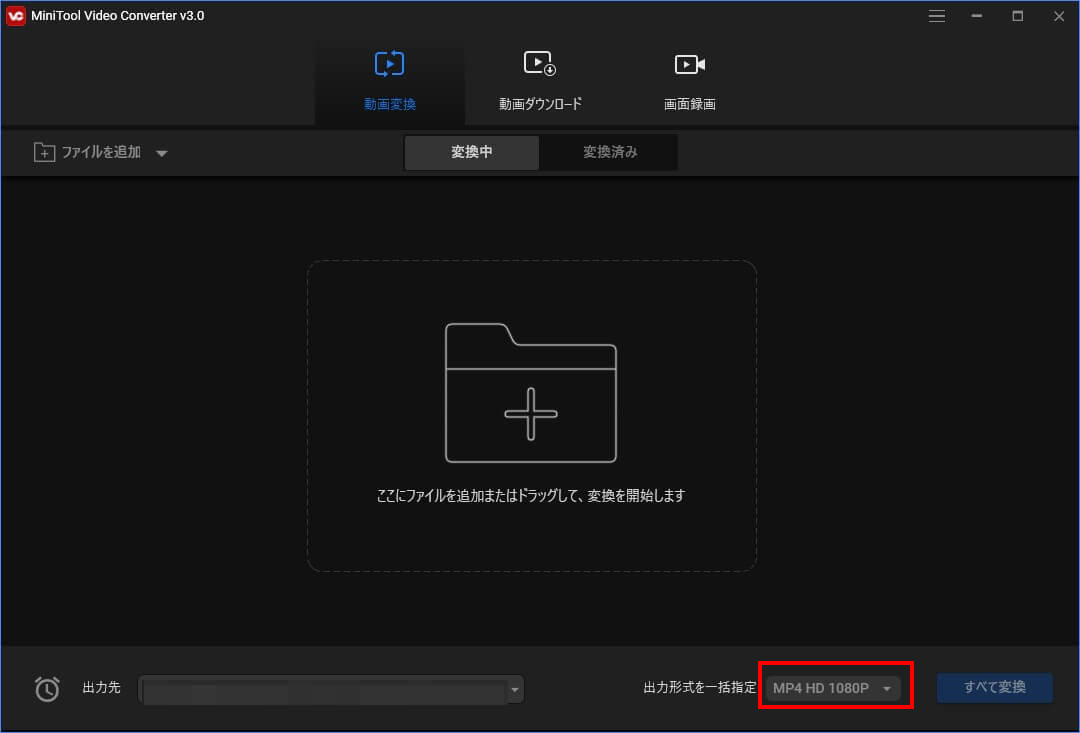
ステップ4.「ビデオ」タブに切り替え、MP4形式を選択し、希望の出力品質を選択します。
ステップ5.右下隅にある「すべて変換」ボタンを押します。
ステップ6.MKVからMP4への変換が完了したら、「変換済み」をクリックし、変換された動画を見つけ、「フォルダに表示」をクリックし、ファイルを確認します。
他の変換ソフトでmkv動画を変換することもできますが、変換された動画にはウォーターマークが付きます。ウォーターマークを削除するには、記事:「動画や写真からウォーターマークを効率的に取り除く方法」を参照してください。
MiniTool Movie Maker VS. MiniTool Video Converter
MiniTool Movie MakerとMiniTool Video Converterの違いについては、下記の表を参照してください。必要に応じて、適切なツールを選択してください。
MKVからMP4への変換 | MiniTool Movie Maker | MiniTool Video Converter |
メリット | 1. シンプルで使いやすいインターフェイス 2. 初心者に非常に使いやすい 3. MKVファイルの編集をサポート | 1. mkvからmp4への一括変換をサポート 2. 複数の動画からmp3への一括変換をサポート 3. 画面録画機能付き 4. youtubu 動画のダウンロードをサポート |
デメリット | 動画の一括変換をサポートしない | Windowsシステムのみに対応 |
上の図表からわかるように、MiniTool Movie Makerは一括変換に対応していませんが、それはまだ最高のMP4変換フリーソフトです。
MKVからMP4へのコンバータートップ5
デバイスにサードパーティのソフトをインストールしたくない場合は、オンラインビデオコンバーターは良い選択です。この部分は、トップ5のMP4コンバーターを紹介します。
Keepvid
Keepvidは、150以上の異なるビデオ/オーディオフォーマットに対応するオンラインビデオコンバーターです。このコンバーターは、ChromeとFirefoxに対応しており、変換前にビデオの解像度を選択することができます。ファイル数、ファイルサイズ、入力ビデオ品質と出力ビデオ品質が無制限で、MKVからMP4への無料変換をサポートします。さらに、サインアップしなくても、MKV ファイルをすばやく変換できます。
CloudConvert
CloudConvertは、200以上のビデオ、オーディオ、ドキュメント、電子書籍、画像、スプレッドシート、プレゼンテーションのフォーマットをサポートしています。その名の通り、Google Drive、OneDrive、Dropboxなどのクラウド上のファイルを変換することができます。字幕を追加したり、動画の解像度やフレームレートを変更することができます。
無料版の制限は、1日あたり最大25の変換分、1GBの変換、無料のアカウントが有料アカウントと比較して低い優先度です。
Apowersoftフリーオンライン動画兼音声変換ソフト
Apowersoft無料オンラインビデオコンバーターは強力なツールです。このツールは、ビデオのトリミング、エフェクトの変更、ウォーターマークの追加に対応しています。このコンバーターはまた、WindowsとMacOS用のアプリケーションを提供しています。ただし、MKVをMP4に変換する前にランチャーをダウンロードする必要があります。
Online Video Converter
Online Video ConverterはすべてのWebブラウザに対応しており、幅広いメディア形式をサポートしています。変換とダウンロードに制限がありません。また、アカウントを登録し、ソフトウェアをインストールする必要はありません。
Online Video ConverterはMP4変換ソフトだけでなく、YouTubeダウンローダーでもあります。もしYouTubeから音楽をダウンロードする方法を知りたいなら、記事:「無料でYouTubeから音楽をダウンロードする方法」を参考にしてください。
Video Converter
Video Converterソフトはシンプルで使いやすいインターフェイスを持っています。完全に無料で、17種類の入力と出力メディア形式をサポートしています。ただし、アップロードの最大ファイルサイズは100 MBです。また、サイズに制限のないファイルの一括変換をサポートする強力的なデスクトッププログラムも提供します。このデスクトップコンバーターは180以上のメディア形式に対応しています。
MKVについて
MKVはMatroskaビデオファイルの略語で、2002年に初めてリリースされました。無料でオープン標準コンテナー形式です。つまり、オープンソースであり、誰でも無料で使用できます。
MKVファイルは、バイナリ形式ではなく、拡張バイナリメタ言語(Extensible Binary Meta Language:EMBL) に基づくマルチメディア コンテナー形式でもあります。 Matroskaファイルには、MKV (ビデオ形式にオーディオと字幕が含まれる場合と含まれない場合があります)、MKA (オーディオのみのファイル)、MKS (字幕のみのファイル)、MK3D (立体視ビデオ) の4つのファイルタイプがあります。
実際には、MKVファイルはビデオ圧縮形式ではなく、無制限の数のビデオ、オーディオ、画像、字幕トラック (ソフト コード化された字幕、SSA、ASS を含む) をサポートするファイル形式です。
したがって、MKV形式は映画やテレビ番組に広く使用されています。
主な機能
- 映像、音声、字幕を異なるエンコーディングでも1つのファイルに収められます。
- DVDと同じようなメニューシステムを採用しています。
- エラー回復機能により、破損したファイルを回復することができます。
- 複数の字幕(ハードコード、ソフトコード)、音声トラック(最大16トラック)をサポートします。例えば、MKVファイルは英語字幕とスペイン語字幕の両方を含むことができます。
- ビデオ再生中にフレームレートをアクティブに変更できる可変フレームレートをサポートしています。
- チャプターマーカーによる素早い位置確認に対応しています。
- オンラインストリーミングに対応しています。
- オープンソースで無料です。
MKV vs. MP4
では、MKVとMP4の違いは何でしょうか?
ファイル形式 | MKV | MP4 |
概要 | MKVはフリーでオープンな標準コンテナフォーマットです。 | MP4は良く使用されるデジタル マルチメディア コンテナ フォーマットです。 |
開発者 | Matroska | Moving Picture Experts Group |
ビデオ品質 | 高画質・高解像度 | 動画品質がいい |
対応メディアプレイヤー | 主要メディアプレーヤー | ほとんどすべてのメディアプレーヤー |
対応モバイル端末 | 一部のモバイル端末 | すべてのモバイル端末 |
対応ビデオエンコード | ほとんどすべてのビデオエンコード | MPEG-2 Part 2, MPEG-4 ASP, H.264/MPEG-4 AVC, H.263, VC-1, Dirac など |
対応オーディオエンコード | ほとんどすべてのオーディオエンコード | MPEG-2/4(HE)-AAC, MPEG-1/2 Layers I, II, III(MP3), AC-3, Apple Lossless, ALS, SLS, Vorbis など |
結論:
- MKVは、ほとんどのビデオとオーディオエンコーディングをサポートしています。また、動画ファイルの保存に広く使用されているMP4よりも優れたビデオとオーディオの品質を持っています。
- MKVは、複数の言語トラックと字幕をサポートしています。
- MP4は、ほぼすべてのメディアプレーヤーやモバイル機器をサポートしており、MKVよりもフォーマットの互換性が高いです。
- 一般的、MP4ファイルは、MKVファイルよりも小さいです。
MKVをMP4に変換する必要がある場合
では、なぜMKVをMP4に変換する必要があるのでしょうか。ここでは、MKVをMP4に変換する必要があるケースをいくつかまとめてみました。
- ほぼすべてのデバイスはMP4に対応していますが、MKVに対応するデバイスはより少ないです。
- iTunesはMOV、MP4、M4Vのみをサポートしていますから、iTunesにMKVファイルをインポートしたいなら、MP4ファイルへのMKVファイルを変換する必要があります。
- MKVファイルは大きすぎ、デバイスの多くのスペースを占めている場合、それをMP4ファイル形式に変更すると、スペースを解放することができます。
最後に
この記事では、MKVを無料でMP4に変換する方法とその違いを紹介します。オンラインビデオコンバーターを使用したい場合、上のトップ5オンラインビデオコンバーターから適切なコンバーターを選択してください。
動画が再生できないのは、動画ファイルの形式はデバイスと互換性がない可能性があります。この場合、ファイル形式をMP4に変換してお試しください。
MKVからMP4への変換、MiniTool Movie Makerについて、何か質問があれば、[email protected]にお問い合わせてください。



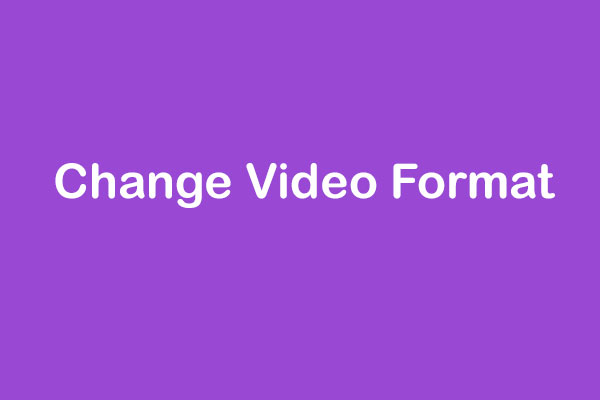
ユーザーコメント :